Programmide täielik eemaldamine arvutist

- 4012
- 422
- Dr. Aubrey Bogisich
Programmi arvutist kustutada on piisavalt lihtne välja mõelda. Kuid failid, konfiguratsioonid, registris salvestused, salvestamine (kui see on mäng), tööriistad (kui see on graafiline redaktor) ja nii edasi võib sellest jääda. Nad võtavad oma koha kettal.

Mitte mingil juhul ei tohiks kommunaalteenused otse pesta, kolides need korvi. Kasutage selleks spetsiaalselt loodud teenuseid.
Lahkumine
Tavaliselt paigaldatakse koos programmiga deinstaal. Ta eemaldab automaatselt peaaegu kõik rakenduste andmed. Kui lõid kausta utiliidiriba, avage see. Peaks olema toimik, mis käivitab kustutamise.
Siit saate teada, kuidas tarbetuid programme arvutist kustutada, kui neid pole menüüs "Start":
- Minge rakenduse kataloogi.
- Kui te ei mäleta, kuhu see installiti, klõpsake selle sildil koos parema hiirenupuga.
- Valige "Atribuudid".
- Väljal "objekt" on tee kataloogi juurde.
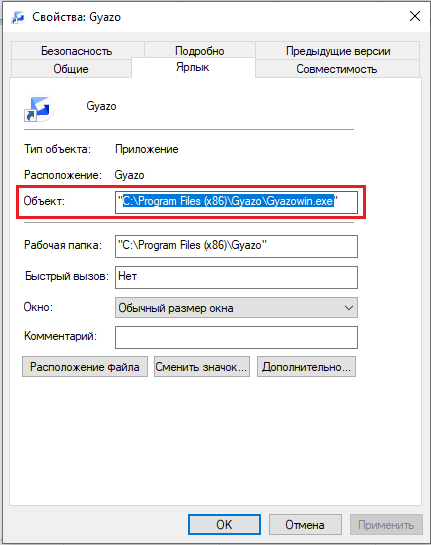
- Avage see ja leidke käivitatav fail "desinstallige.Exe ". See on deinstallorite universaalne nimi. Kasutatakse paljudes rakendustes. Kuid nimi võib olla teised: näiteks "desinst.Exe ".
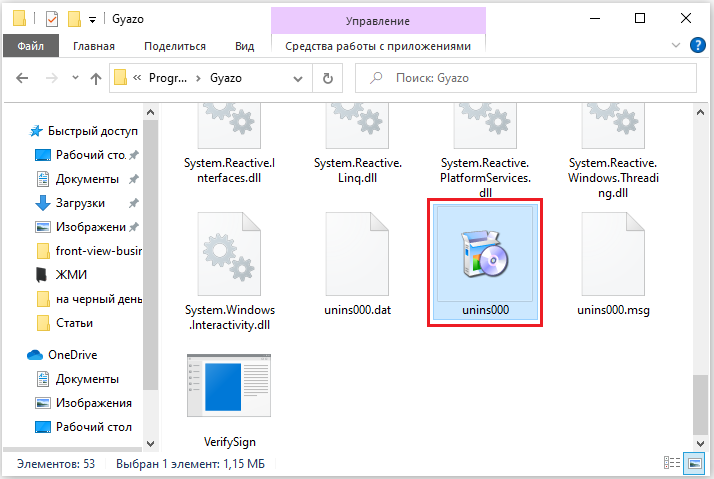
- Avage see ja järgige juhiseid.
- Deinstali protsess on igas utiliitis erinev. Mõnel juhul peate klõpsama mitu korda "siis". Või valige kustutatud elemendid. Mõnikord paluvad nad näidata, et te pole tarkvaraga rahul ja miks otsustasite selle eemaldada.
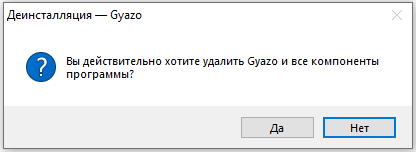
Ehitatud akendesse
Siit saate teada, kuidas tarbetuid programme arvutist kustutada, kasutades opsüsteemi sisseehitatud tööriistu:
- Minge "juhtpaneelile". Selle saab avada menüü "Start" kaudu.
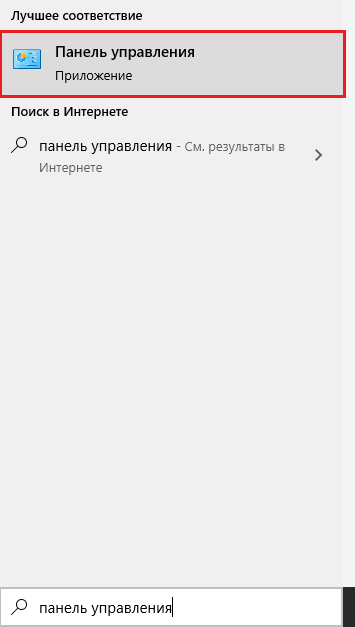
- Kui seda pole olemas, klõpsake Task riba paremal nuppu ja valige "Atribuudid".
- Vahekaart "Start".
- Nupp "Seadistage üles".
- Avatud loendist leidke "Juhtpaneel" ja pange marker Chekboxi kuvarisse.
- Salvestage muudatused.
- Nüüd saate minna "juhtpaneelile".
- Selles avage menüü "Programmide kustutamine" (või "programmid ja komponendid").
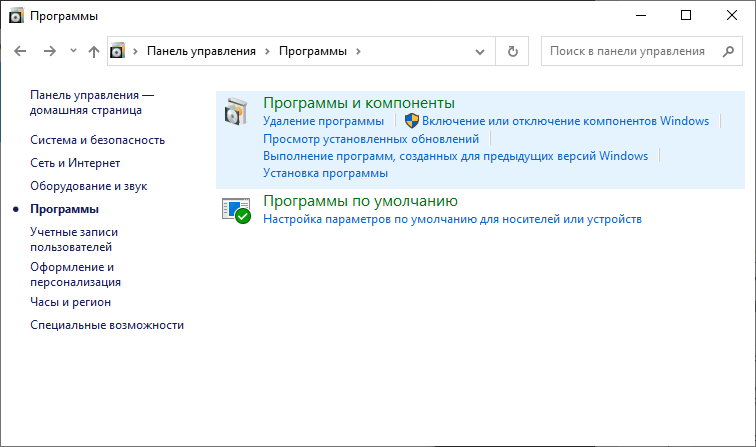
- Leidke loendis utiliit, millest soovite lahti saada.
- Tõstke see esile. Nupp "Kustuta" kuvatakse peamise tööala kohal.
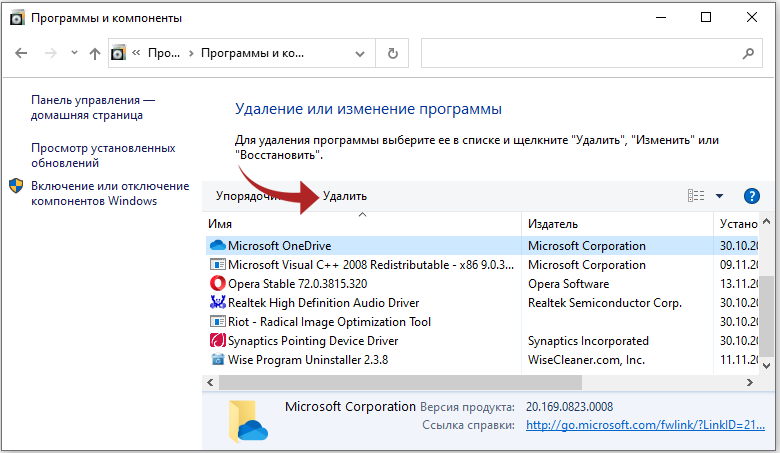
- Või klõpsake parema hiirenupuga paremal real. Kontekstimenüüs on saadaval ka suvand "Kustuta".
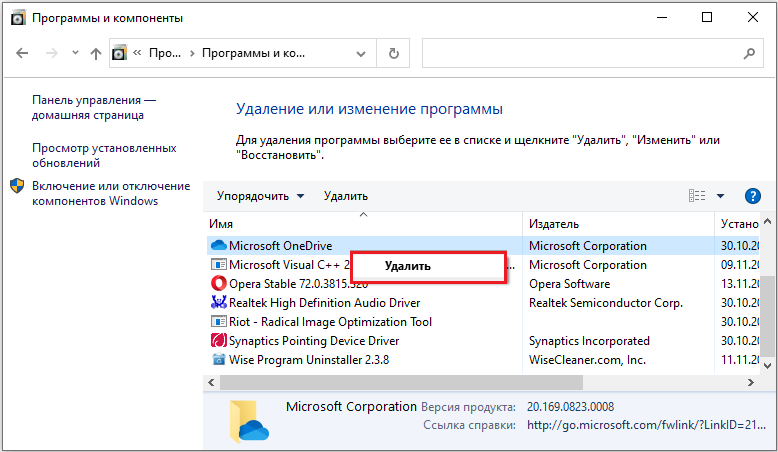
- Edasised toimingud sõltuvad rakendusest. Järgige deinstali juhiseid.
Kolmas -partei tarkvara
Isegi kui utiliidid on õigesti kustutatud, on siiski mõned andmed, registri kirjed, salvestatud sätetega failid. Kõige praktilisem võimalus on kasutada utiliite eemaldamiseks. Spetsialiseeritud tarkvara ei eemalda mitte ainult rakendust, vaid hävitab ka kõik süsteemis olevad jäljed. Nii et nad ei võta lisakohta ja ummistavad OS -i.
Programmid sobivad:
- Revo desinstallija. Kustutab utiliidid, ajutised failid, puhastab brauseri registri ja ajalugu. Seal on SO -nimega "jahirežiim": vajutage nuppu, ilmub vaatepilt, osutage programmile (täpsemalt programmifailile) ja klõpsake nuppu. Rakendused lisatakse revolutsioonide loendisse.
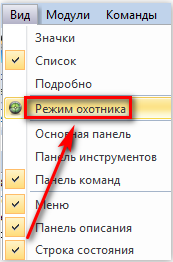
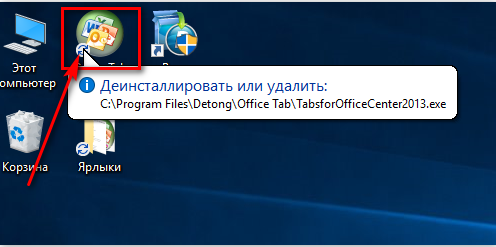
- Iobit desinstalleri. Määrab sõltumatult, millised andmed jäid pärast "standardset" kustutamist. Seal on sisseehitatud deinstal.
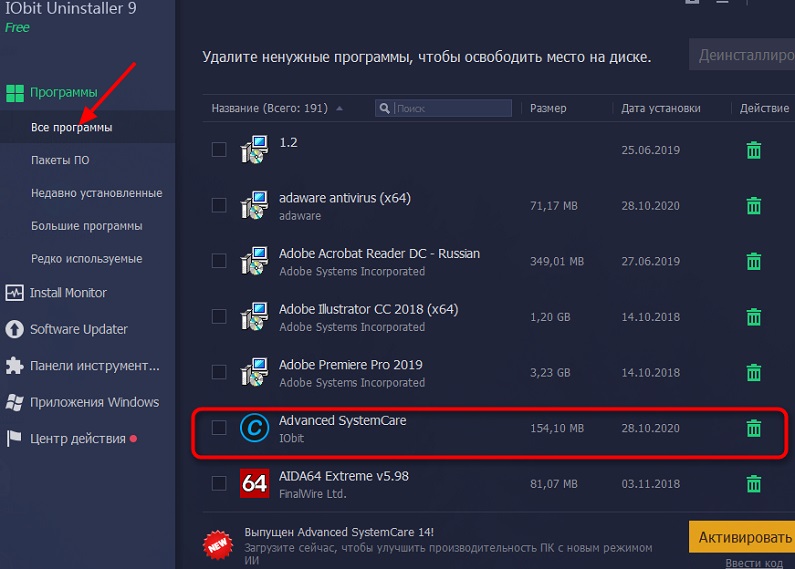
- Ccleaner. Kavandatud ketta, registri ja süsteemi puhastamiseks "prügi" andmetest. Kui pesete programme selle kaudu, ei mainita neid isegi.
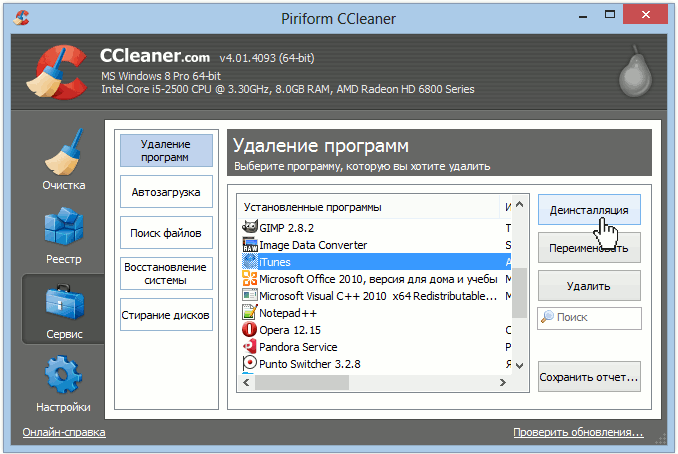
- Ashmpoo desinstalleerija. Eemaldamisel peate panema üksuse kõrvale „Otsige registri kaustade/failide/kirjete otsimist” kõrvale ". Kaasaskantav modifikatsioon lihtsa liidesega.
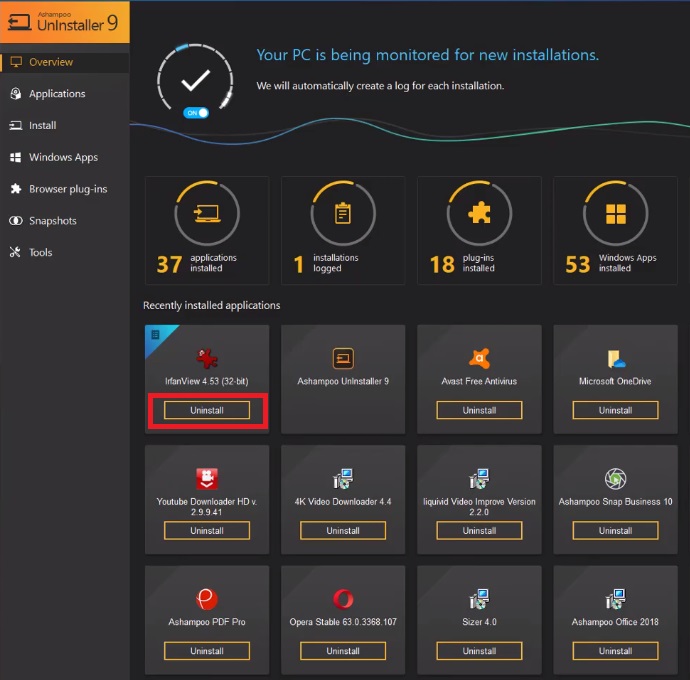
Kuidas registrit käsitsi puhastada?
Kui te ei kasuta spetsiaalset tarkvara, mis "peab" programmi jäänuseid, ei lähe selle linkide registris kuhugi. See pole hirmutav, kuna need ei vii kuhugi. Kaugjutiliit ei taastu ilma teie teadmata. Kuid kui registris on liiga palju "kasutuid" kirjeid, tekivad probleemid. Süsteem töötab aeglaselt, aeglustub. Dokumendi avamiseks peate ootama mõni minut.
On vaja registrit perioodiliselt puhastada dokumentidest, mis viitavad eksisteerivatele kommunaalteenustele. Parem on kasutada selleks mõeldud rakendusi: näiteks registri parandamine või täiustatud süsteemikare. Saab käsitsi puhastada. Kuid see on riskantne äri. Parem proovige muid viise.
Kui otsustate selle ise välja mõelda, looge kõigepealt registri varukoopia. Nii et seda saaks taastada.
- Minge algusesse - täitmiseks sisestage avatud aknas ilma tsitaatideta ja klõpsake nuppu "OK". Ilmub registriredaktor.
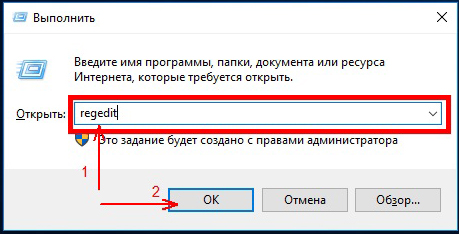
- Klõpsake faili - eksportige. Määrake kaitseaknas tee ja tulge välja failinimega. Seejärel on võimalik register taastada, valides käsu "import".
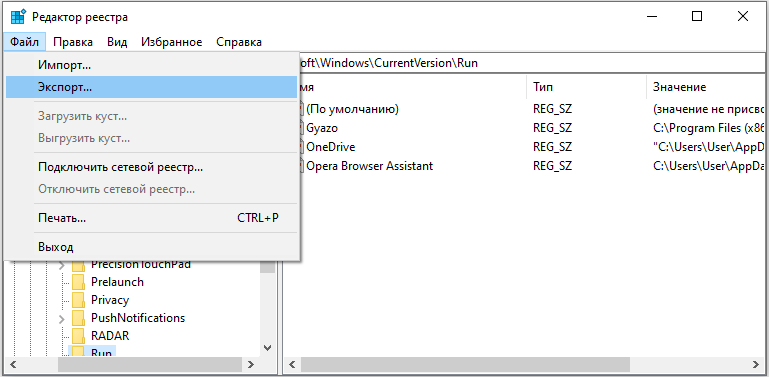
Alustage nüüd koristamist:
- Registri toimetajas vajutage redigeerige - leidke. Või kasutage võtmekombinatsiooni Ctrl+F.
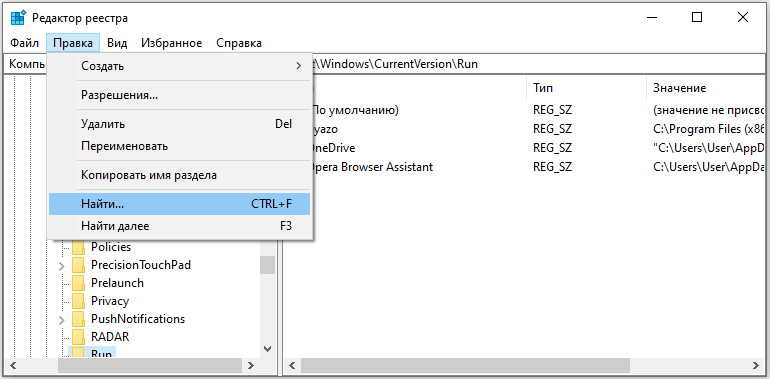
- Kirjutage sisendväljal programmi nimi, mis on hiljuti kustutatud.
- Selle utiliidiga seotud elementide loend ilmub paremal. Nad peavad neist lahti saama (klõpsake hiire parema nupuga - kustuta).
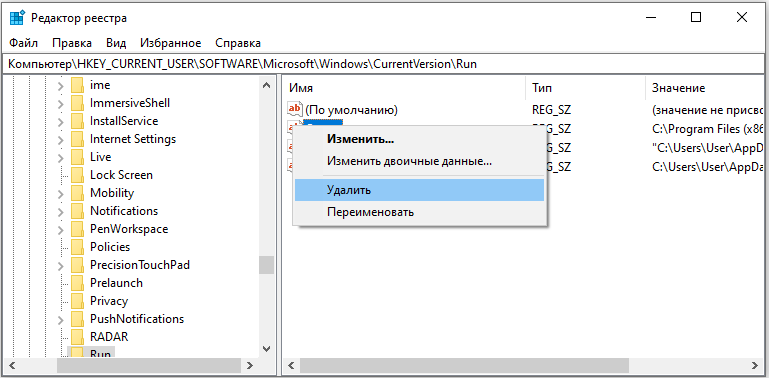
- Kui midagi läheb valesti, saate registri tagastada oma eelmisse olekusse.
Kui programmi ei kustutata
Alustate deinstalli ja see annab vea? Tõenäoliselt on utiliit nüüd "hõivatud" - kasutavad muud rakendused või teenused. Siit saate teada, kuidas kustutada programmi, mida ei kustutata:
- Avage klahv "TATSIOONIMAD" (CTRL+ALT+DEL või CTRL+SHIFT+ESC).
- Täitke vahekaardil Rakendus kõige utilisusega seotud töö.
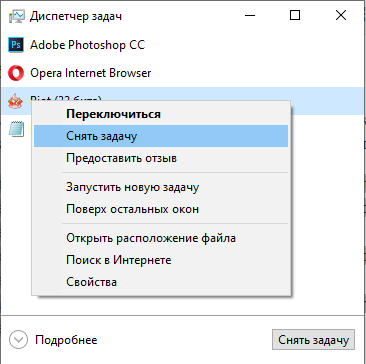
- Minge jaotisse "protsessid".
- Leidke loendis programm, mille soovite kustutada. Tavaliselt langeb protsessi nimi kokku rakenduse käivitamiseks kasutatava käivitatava faili nimega.
- Protsess lõpule viia. Kui te utiliiti ei kustuta, saab ta uuesti aktiveerida pärast arvuti taaskäivitamist.
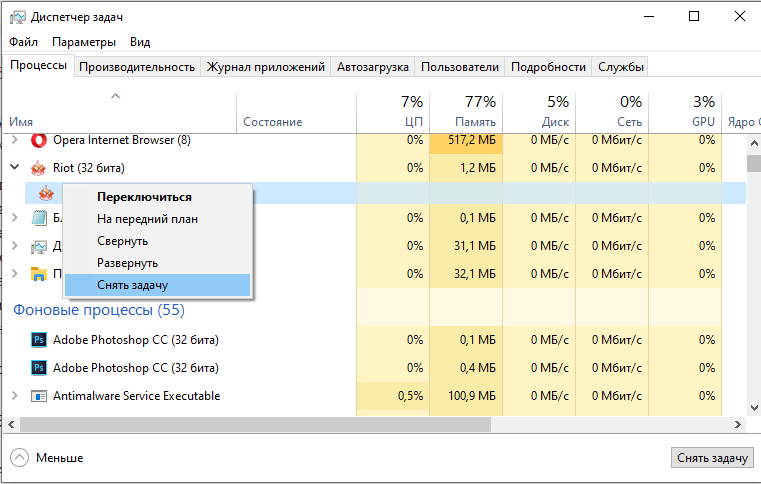
- Proovige rakenduse uuesti kustutada.
Kui programm jääb endiselt arvutis, on see võib -olla viirus. Skaneerige süsteem heade viirusetõrjega.
Hiina programmid
See on eriti väärt Hiina kommunaalteenuste esiletõstmist. Need installitakse taustal arvutisse, küsimata kasutaja luba. Neist on väga raske lahti saada. Kuid nad peavad neid ka pahatahtlikult arvestama. Selliste rakenduste hulka kuulub Baidu - omamoodi viirusetõrje. Isegi kui selle kustutate, käivitab see uuesti.
Ja deinstaliga pole nii lihtne tegeleda. Lõppude lõpuks on selles ainult hieroglüüfid. Siit saate teada, kuidas Hiina programmi kustutada:
- Avage "Task Manager" (Shift+Ctrl+ESC võtme kombinatsioon).
- Vahekaart "protsessid".
- Nupp "Kuva kõik" või "kuvage kõik kasutajad". Selliseid kommunaalteenuseid maskeeritakse sageli süsteemiprotsessidena.
- Leidke kõik soovimatu rakenduse teenused. Meie puhul - Baidu.
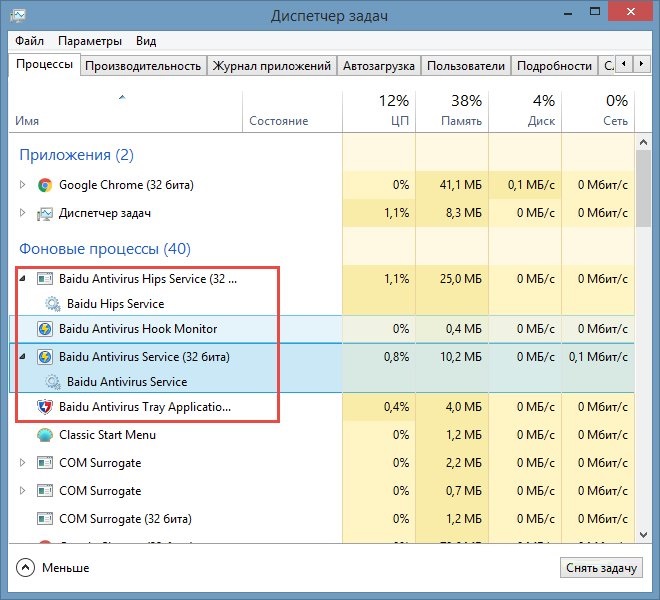
- Parem on jooned sujuvamaks muuta pildi või kirjelduse järgi. Selleks klõpsake veeru ülaosas.
- Protsesse võib olla palju. Kuid kõigil on kirjelduses hieroglüüfid. Ja programmi nimi peaks sisaldama nime.
- Klõpsake ühel protsessil koos parema hiirenupuga.
- Valige "Avage salvestusruum".
- Salvestage tee kausta mõnes tekstifailis.
- Korrake seda kõigi Baidu protsesside jaoks. Isegi kui katalooge korratakse.
- Täitke rakendusega seotud protsessid.
- Saate programmi kustutada Windowsi funktsioonide abil. Minge "juhtpaneelile". Avage menüü "Programmid ja komponendid" (või "programmide kustutamine"). Leidke soovimatu taotlus ja vabanege sellest.
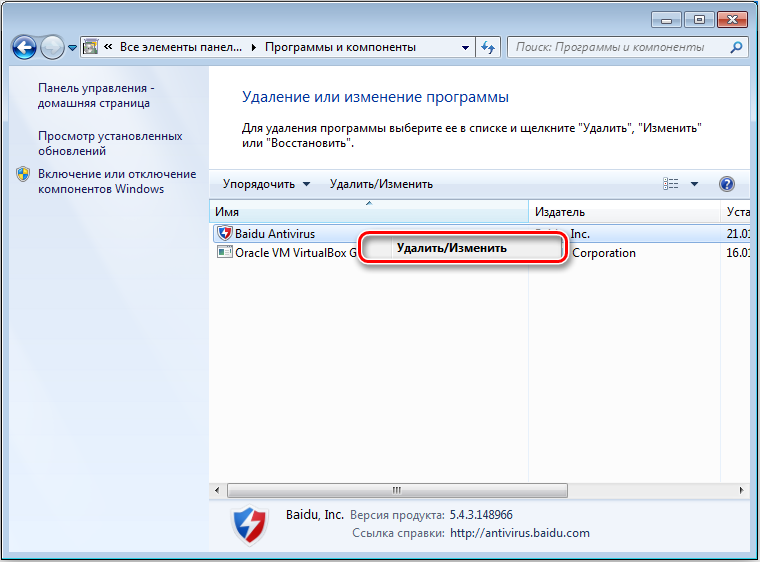
- Deinstalis on hieroglüüfid. Kahjuks peate tegutsema "puudutuse teel". Kuid on mitmeid tegureid, mis aitavad teil otsustada. Eemaldamise tühistamise funktsioon tõstetakse tavaliselt esile lisaks: värv või maht. Nagu vene paigaldajate puhul, on nupp "järgmine" paremal, "tagasi" - vasakul.
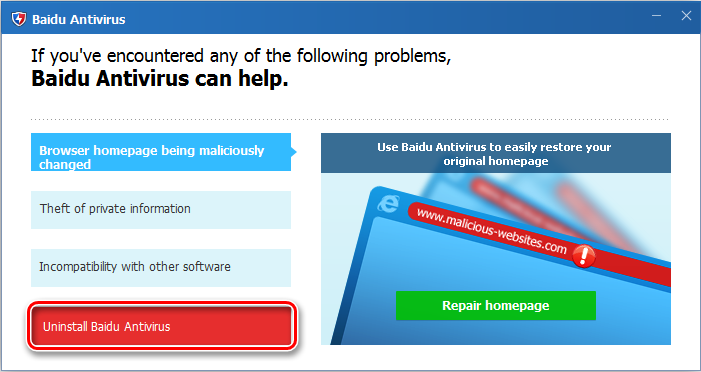
- Pärast Deinstali taaskäivitage arvuti. Sisselülitamisel vajutage klahvi f See on vajalik uue allalaadimisrežiimi algatamiseks. Valige "turvarežiim".
- Nüüd ei saa Hiina utiliit oma protsesse aktiveerida. Ja nad saavad eemaldada.
- Avage fail, milles nad on päästnud teed Baidusse.
- Minge seal näidatud kaustadesse. Selleks avage menüü "Start", kopeerige allpool sisestamiseks tee väljale (tavaliselt öeldakse "leidke faile") ja klõpsake nuppu Enter. Ilmub soovitud kataloog.
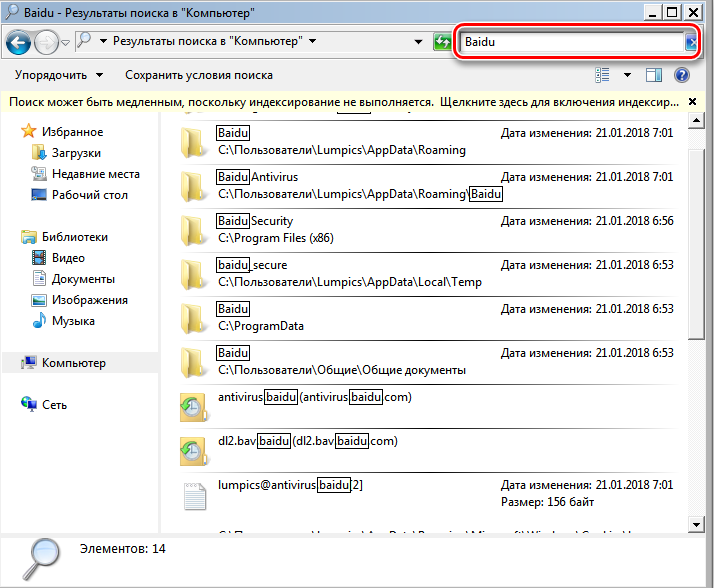
- Pühkige kõik, mis selles on. Parem - kustutage kataloog ise.
- Korda iga tee jaoks.
Süsteemi põhjalikuks puhastamiseks kasutate spetsiaalseid deinstalloreid. Nii et te ei pea omaette registris faile ja kirjeid "püüdma". Ja ei saa ohtu, et vihkatud utiliidi mõni element jääb mällu.
Otsustate, kuidas programmi arvutist täielikult kustutada ja millist tarkvara selleks kasutada. Saate piirata end ehitatud Windowsi tööriistadega. Kuid nii koguneb süsteemis tarbetu melon ja lingid, mis rakendusega ei kustutanud. Parem on panna spetsiaalsed kommunaalteenused, mis on loodud programmide kustutamiseks ja nende järel püsimiseks.
- « Teise kõvaketta ühendamine arvutiga
- IPhone'i ühendus arvutiga USB, WiFi, Bluetoothi ja pääsupunktina »

